标签:fst 格式化 info 执行 defaults etc vim 设置 提示
因为安装oracle设置的磁盘空间不足,所以安装失败。这里总结一下如何添加磁盘挂载
1.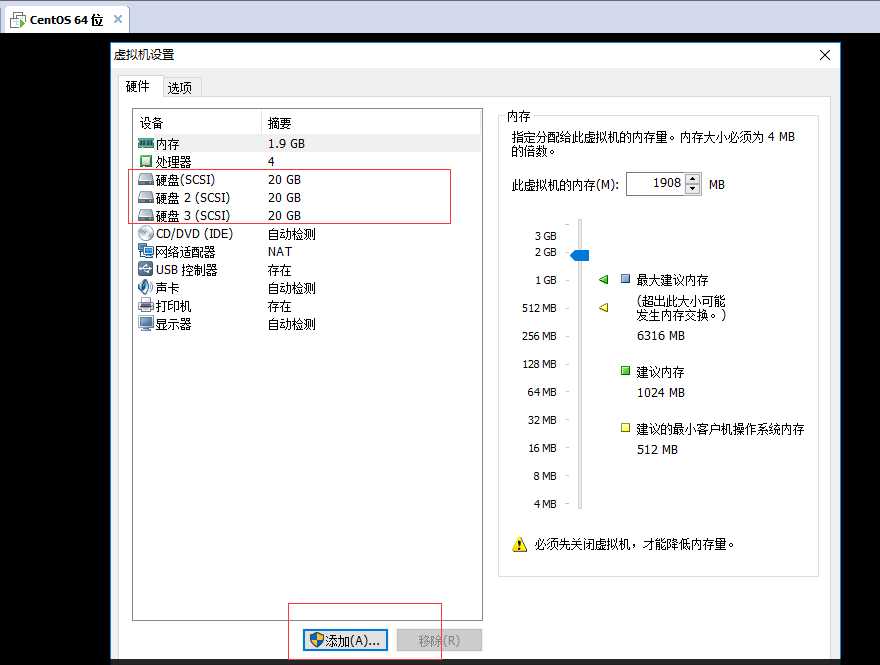
右键虚拟机点击设置,然后点击磁盘,点击添加按钮
2.然后点击下一步下一步,直到安装成功
3.然后输入 fdisk -l 查看增加的磁盘
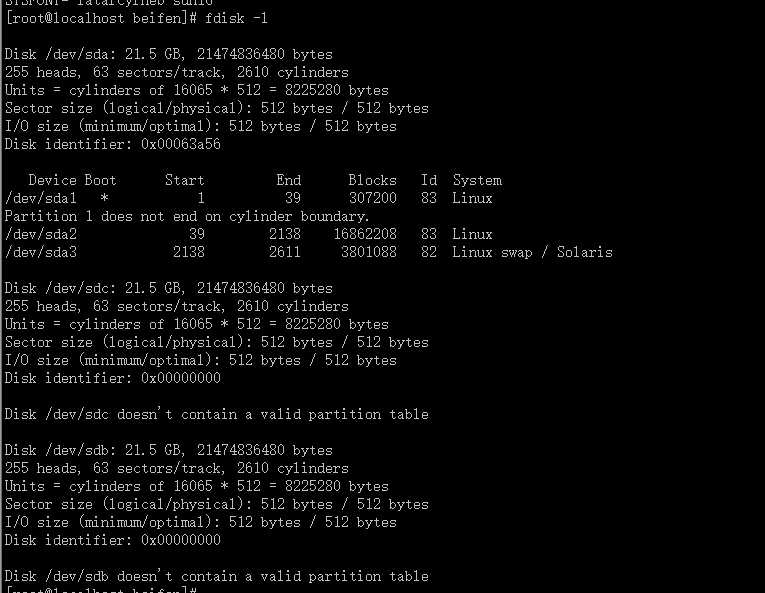
4.然后输入
1.1 【fdisk -l】 可以根据你输入的磁盘大小查找,我新增的是 /dev/sdc一般来说 第一个磁盘为 sda ,再次插入磁盘的名字为 sdb ,sdc 以此类推
1.2 输入【fdisk /dev/sdc】
1.2.1命令行提示下输入【m】
1.2.2输入命令【n】添加新分区。
1.2.3输入命令【p】创建主分区。
1.2.4输入【回车】,选择默认大小,这样不浪费空间
1.2.5输入【回车】,选择默认的start cylinder。
1.2.6输入【w】,保持修改
1.3 输入【reboot】 重启linux,必须reboot,否则/dev/sdc无法格式化。
或者执行【partprobe】强制让内核重新找一次分区表
1.4 这时在/dev/目录下,才能看到了新的分区比如/dev/sdc
1.5 【mkfs.ext3 /dev/sdc】格式化
mkfs -t ext3 /dev/sdc
1.6 在根目录下创建tmp2目录 (你要挂载的目录,如果已经有要挂在的目录可以省略创建目录步骤)
cd /
mkdir tmp
1.7 【mount /dev/sdc /tmp/】将分区mount到/tmp/上
1.8 在vim修改/etc/fstab文件,加入【/dev/sdc /tmp ext3 defaults 0 0】一行,并保存,实现开机自动mount。
1.9 然后reboot 重启,df -h 查看挂载的目录是否还存在,如果存在则表示没问题了标签:fst 格式化 info 执行 defaults etc vim 设置 提示
原文地址:https://www.cnblogs.com/JIKes/p/11066024.html